عرض بيانات الرحلة في شاشة السائق
يمكن أن تظهر القيم المسجلة والمحسوبة لحاسوب الرحلات في شاشة السائق.
يتم حفظ القيم في تطبيق حاسوب الرحلات. من خلال قائمة التطبيق، يمكنك اختيار المعلومات التي ترغب في ظهورها على شاشة السائق.
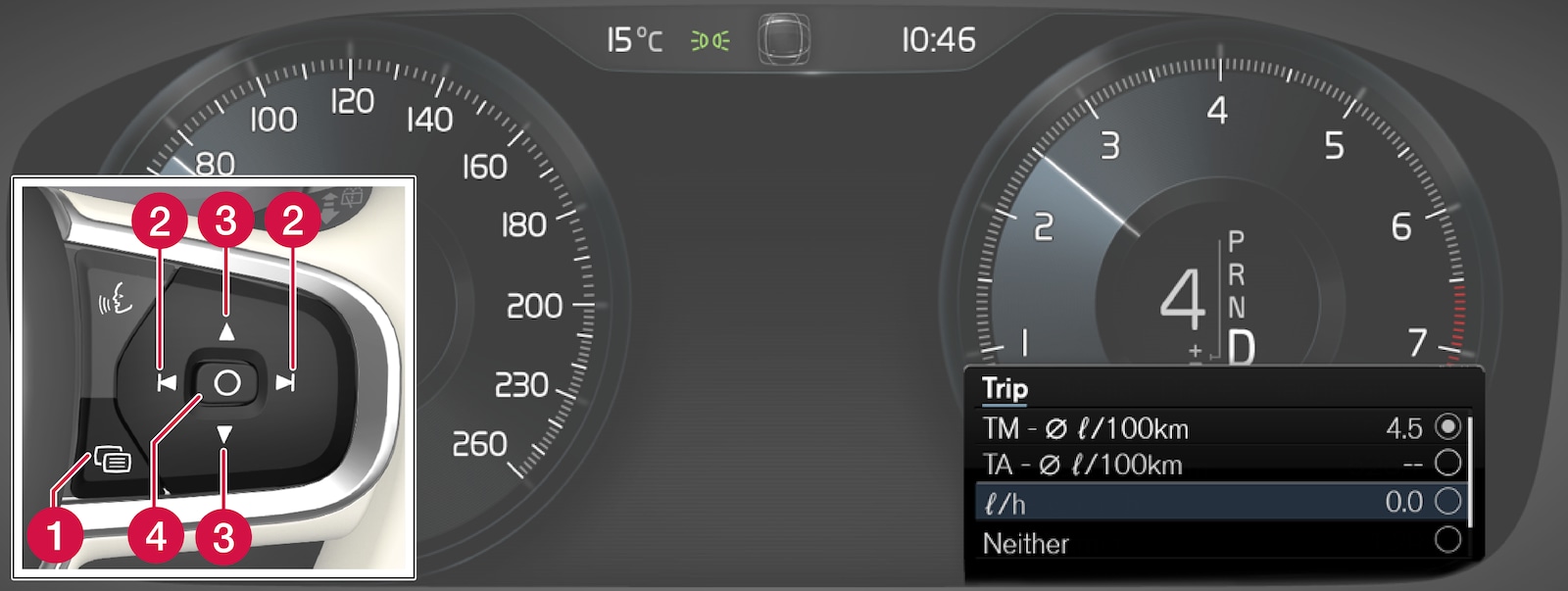
 قائمة التطبيق
قائمة التطبيق يسار/يمين
يسار/يمين لأعلى/لأسفل
لأعلى/لأسفل تأكيد
تأكيد
افتح قائمة التطبيق في شاشة السائق بالضغط على (1).
(لا يمكنك فتح قائمة التطبيقات عند وجود رسالة غير مقروءة في شاشة السائق. ينبغي أولاً تأكيد الرسالة عبر الضغط على الزرّ O (4) قبل أن تتمكن من فتح قائمة التطبيقات.
انتقل إلى تطبيق حاسوب الرحلات جهة اليمين أو اليسار بواسطة (2).
تعرض الصفوف الأربعة العليا قيم عداد الرحلة TM. وتعرض الصفوف الأربعة التي تليها قيم عداد الرحلة TA. يمكنك التمرير لأعلى أو لأسفل في القائمة باستخدام (3).
قم بالتمرير للأسفل حتى أزرار الخيارات لتحديد المعلومات التي ترغب في ظهورها على شاشة السائق:
- عداد قياس السرعة
- المسافة المتبقية حتى يفرغ الخزان
- المسافة المتبقية حتى تفرغ البطارية
- سائح (عدّاد سرعة بديل)
- المسافة المقطوعة بالأميال في عداد مسافة الرحلة TM أو TA أو لا يتم عرض المسافة المقطوعة بالأميال
- الاستهلاك اللحظي للوقود ومتوسط الاستهلاك في TM أو TA، بالتناوب، لا يظهر استهلاك الوقود
حدد الخيار أو قم بإلغاء تحديده بواسطة الزر O (4). يظهر أثر التغيير على الفور.













